Содержание
- 1 настраиваем Заголовок чека и линию отреза на примере Штрих-Мини-01Ф (80мм)
- 2 Рекламный текст
- 3 Клише
- 4 Выводы:
- 5 Поле 1-2. «Kz бин/иин» и «Kz требовать открывать смену»
- 6 Поле 3. Rus режим исчисления скидок
- 7 Поле 4. Rus мин разм модуля qr
- 8 Поле 5. Rus мин корр ошибок qr
- 9 Поле 6. Rus мин размер qr в точках
- 10 Поле 7. Rus не печатать документ
- 11 Поле 8. Rus ограничить время смены
- 12 Поле 9. Rus печатать сквозной номер
- 13 Поле 10. Rus печать параметров офд в чеках
- 14 Поле 11. Rus проверять кс инн
- 15 Поле 12. Rus печать реквизитов пользователя
- 16 Поле 13. Rus наименование реквизита пользователя
- 17 Поле 14. Rus печать реквизита пользователя
- 18 Поле 15. Rus печать отмененных документов
- 19 Поле 16. Rus печать налога в операции (бывш. печать сообщения без налога)
- 20 Поле 17. Rus формат ФД
- 21 Поле 18. Rus компактный заголовок (и компактное окончание чека)
- 22 Поле 19. Rus название бонуса 1 и
- 23 Поле 20. Rus название бонуса 2
- 24 Поле 21. Rus паттерн сепаратора заголовка и Поле 22. Rus высота сепаратора заголовка
- 25 Поле 23. Rus печать номера операции
- 26 Поле 24. Rus формат узкого заголовка
- 27 Поле 25. Rus автопечать тегов
- 28 Поле 26. Rus способ вычисления выручки
- 29 Поле 27. Rus использовать футер чека
- 30 Поле 28. Rus минимизация данных чека
- 31 Поле 29. Rus Скрывать пароль wifi в техпрогоне
- 32 Поле 30. Rus выравнивание qr в кз
- 33 Поле 31. Rus реплика документа ФН
- 34 Поле 32. Rus Сбрасывать скорость rs при техпрогоне
- 35 Поле 33. Rus автоочистка нс при регистрации
- 36 Поле 34. Rus группировать фиск. данные
- 37 Поле 35. Rus строгий флк
- 38 Поле 36. Rus расшир. отв. на команды форм. фд
- 39 Поле 37. Rus количество авансов
- 40 Поле 38. Rus автокоррекция ставки ндс
- 41 Поле 39. Rus новые заголовки реквизитов
- 42 Поле 40. Rus способ выделения ндс

В очередной раз сделаем небольшое отступление и сразу предупредим вас: онлайн-кассы — это сложное и специфическое оборудование, которое требует для своего обслуживания наличия специальных знаний и опыта. Поэтому мы настоятельно не рекомендуем заниматься прошивкой и регистрацией касс самостоятельно, цена ошибки здесь может быть гораздо выше, чем стоимость услуг сервисных организаций. Тем более у некоторых моделей ШТРИХ-М превратить кассу в «кирпич» можно было при полностью штатной процедуре прошивки, т.е. не совершив со своей стороны ошибок в этом процессе.
Второе предупреждение связано с 1С:Предприятие, в силу определенных особенностей реализации драйвера эта связка чувствительна к соответствию версий всех составляющих комплекса: версии прошивки ККТ, драйвера ШТРИХ-М и драйвера 1С (входит в состав конфигурации). При несовпадении версий касса либо будет работать с ошибками, либо вы ее подключите вообще. Комбинации новая прошивка — старый драйвер — старая конфигурация или старая прошивка — новый драйвер — новая конфигурация будут приводить к ошибкам при работе с кассой в 1С, а сочетания новый драйвер — старая конфигурация или старый драйвер — новая конфигурация не дадут подключить кассу вообще.
Основная линейка ККТ ШТРИХ невелика, всего три модели:


На старших моделях присутствует дополнительно сетевой интерфейс, также кассы могут иметь на борту Wi-Fi адаптер. Но подключать ККТ по беспроводной сети, разве что кроме младшей модели, мы бы не рекомендовали, в реальных условиях такое подключение характеризуется большим временем отклика, что делает работу кассы «задумчивой».
Сетевое подключение наиболее простое с точки зрения эксплуатации и настройки, но в младших моделях его нет, да и не всегда бывает возможным подвести к кассовому месту еще один сетевой кабель (часто это требует фактической переделки всей сети магазина). Поэтому остается только одна альтернатива — USB.
Будем считать, что у вас на руках касса ШТРИХ с последней прошивкой, а также актуальная конфигурация 1С. Свежий драйвер ШТРИХ-М всегда можно скачать с сайта производителя. Если же вы перешли не по нашей ссылке, то просто выполните в разделе Скачать поиск по фразе «Драйвер ККТ», в противном случае его поиск может превратиться в «увлекательный» квест.
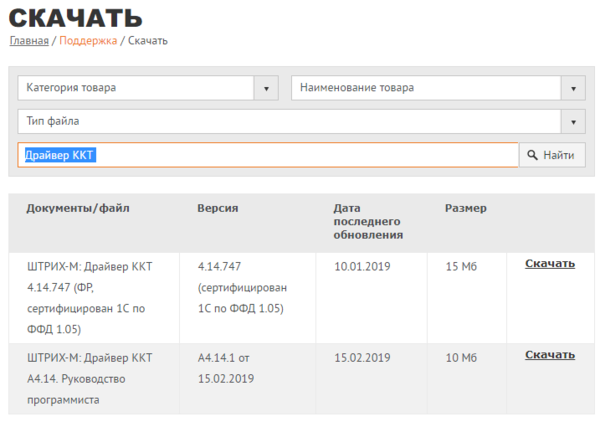
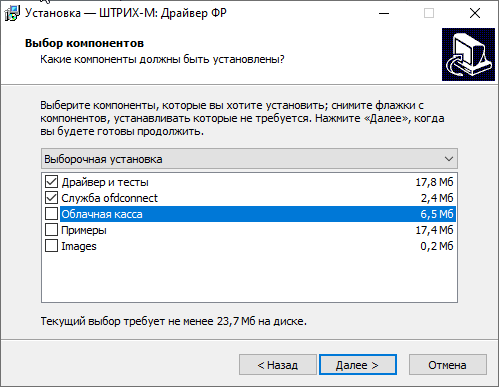
Перейдем в Тест драйвера ФР — Настройка свойств. В открывшемся окне заполним параметры подключения: Локально с указанием используемого COM-порта и скорости. Затем нажмите Проверка связи и внизу вы должны увидеть наименование ККТ и ее серийный номер.
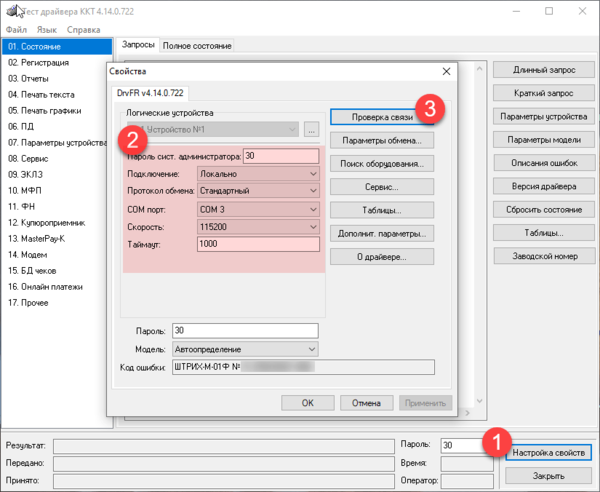
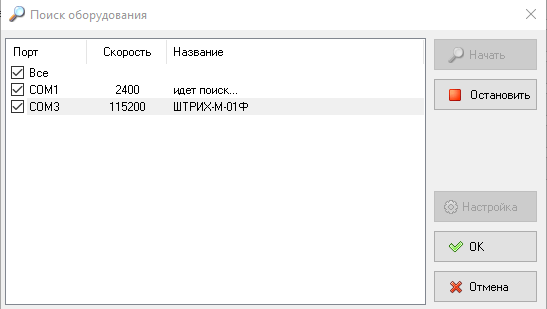
Все настройки кассы хранятся в Таблицах, которые доступны по одноименной кнопке в окне Свойства. При их редактировании будьте внимательны, если не уверенны в своих действиях — предварительно сделайте экспорт. Ну а если совсем ничего не помогает или вы взяли кассу бывшую в эксплуатации, то лучшим решением будет сбросить таблицы на значения по умолчанию кнопкой Инициализировать.
Из всего множества настроек практический интерес представляет таблица 1 — Тип и режим кассы, где сосредоточено большинство самых востребованных настроек. Большинство опции интуитивно понятны, в остальных случаях следует обратиться к документации на вашу ККТ.

В таблице 4 — Текст в чеке можно отредактировать клише.
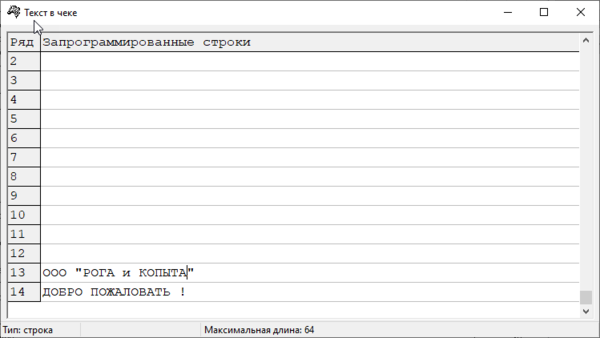
В разделе 03. Отчеты можно выполнить открытие / закрытие смены, снять отчет без гашения.
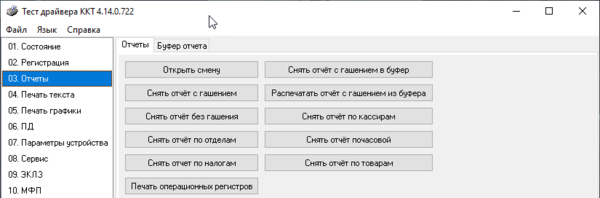
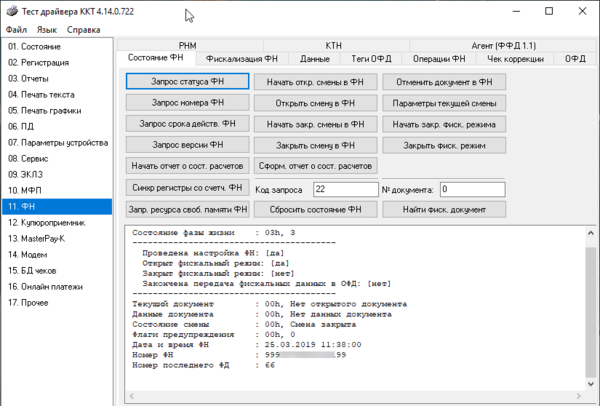
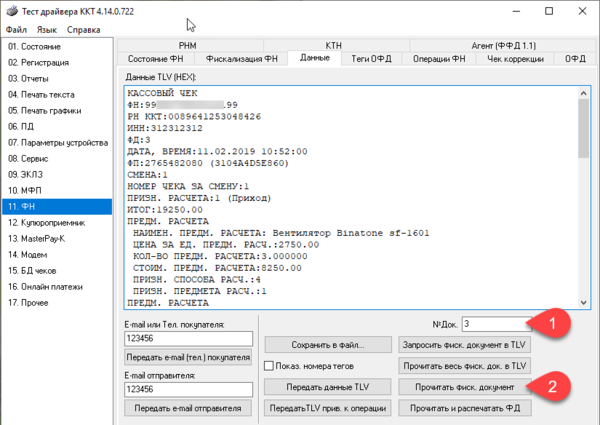
Отдельного разговора заслуживает раздел 17. Прочее — Команда, который позволяет отправлять на кассу низкоуровневые команды. Очевидно, что использовать эту возможность надо осмотрительно, но в ряде случаев она способна сильно облегчить жизнь. Например, для удаленной перезагрузки ККТ ШТРИХ следует послать команду:
FE F3 00 00 00 00Перевод ККТ в режим RNDIS
Теперь, когда мы рассмотрели основные возможности драйвера, перейдем к настройке нашей кассы. Прежде всего переведем ее в режим RNDIS. Для этого откроем таблицу 21 — Сетевые интерфейсы и установим значение опции 9 — Rndis равным 1. После чего ККТ следует перезагрузить.
После чего порт VCOM пропадет, но появится новый сетевой адаптер с типом Remote NDIS based Internet Sharing Device, по умолчанию ККТ имеет адрес 192.168.137.111, поэтому присваиваем адаптеру любой иной адрес из этой подсети, в нашем случае 192.168.137.1.
Если вам необходимо изменить IP-адрес ККТ, от откорректируйте значения в таблице 16 — Сетевой адрес. Будьте внимательны, если вы введете некорректные значения, то получить доступ к кассе можно будет только через физический COM-порт или делать технологическое обнуление (требует вскрытия корпуса).
Снова откроем Тест драйвера и укажем следующие параметры подключения: TCP-сокет, Адрес — 192.168.137.111, порт — 7778. Если все сделано правильно — связь с ККТ будет.
Аналогичным образом будут выглядеть настройки ККТ ШТРИХ и для сетевого подключения. Для касс, работающих по Wi-Fi может потребоваться увеличить таймаут, если связь с ними будет нестабильной или ее не будет вообще (при условии видимости устройства в сети).
Подключение ККТ к 1С:Предприятие
Необходимый для работы ККТ ШТРИХ драйвер торгового оборудования поставляется в составе конфигурации и никаких дополнительных действий выполнять не надо. Создаем новый экземпляр оборудования, тип оборудования — ККТ с передачей данных, драйвер оборудования — ШТРИХ-М:ККТ с передачей данных в ОФД.
Сохраним его и перейдем к настройкам, где укажем тип подключения TCP socket, а также IP-адрес и порт. В общем все тоже самое, что и в Тесте драйвера.
Дальнейшая настройка зависит от используемой вами конфигурации и выходит за рамки данной статьи. Но в любом случае не забудьте указать адрес в настройках торговой точки и физическое лицо для пользователя, который будет работать с кассой. В противном случае при попытке пробить чек вы получите ошибку с сообщением что один из реквизитов не заполнен (Адрес или Кассир).
Настройка работы с ОФД через службу OFDConnect
В большинстве руководств обычно советуют расшарить на основном сетевом адаптере интернет. Но это не всегда возможно, да и работает такая связка нестабильно, поэтому компания ШТРИХ-М выпустила специальную службу — OFDConnect, которая теперь поставляется в составе драйвера, но документацию обновить не спешит, и многие, в том числе работники сервисных организация продолжают подключать ШТРИХи по-старинке.
Откроем Тест драйвера и перейдем Настройка свойств — Дополнительные параметры — Настройка RNDIS/ОФД.
Теперь важно правильно соблюсти последовательность действий:
Прежде всего включим и запустим службу: кнопки Включить передачу данных и Активировать, по умолчанию служба будет использовать порт 7878, можете изменить это значение. Следующим шагом прочитаем необходимые настройки из ККТ одноименной кнопкой. Будет получен сетевой адрес кассы и параметры подключения к ОФД. Затем определим адрес RNDIS-адаптера, либо заполните это поле вручную. После чего нажмите Записать в ККТ, это изменит значения таблицы 19 — Параметры ОФД, заменив адрес сервера ОФД на адрес службы OFDConnect. Ниже показаны значения до и после.
И наконец нажмем Применить изменения, что внесет необходимые изменения в конфигурацию службы, ККТ после этого будет необходимо перезагрузить.
Сама служба находится в C:Program Files (x86)SHTRIH-MDrvFR 4.14BinOFDConnect и состоит из исполняемого файла и двух конфигурационных.
Файл Settings.ini содержит настройки самой службы:
[settings]ServerPort=7878Log=1LogErrorsOnly=0LogFileCount=10Как видим, настроек ровно столько, сколько было в графическом интерфейсе, каких-либо скрытых опций нет. Настройки касс хранятся в KKTProfiles.ini:
[KKT1]KKTAddress=192.168.137.111OFDAddress=connect.ofd-ya.ruOFDPort=7779OFDConnectionTimeout=25000OFDReadTimeout=25000KKTReadTimeout=15000Таким образом мы можем и не использовать графический интерфейс для настройки, достаточно внести изменения в таблицу 19 и два конфигурационных файла, затем перезапустить службу (не забыв установить автоматический запуск) и перезагрузить кассу.
Проконтролировать обмен с ОФД можно в логах, которые находятся здесь же в отдельной папке. Логи ведутся в текстовом формате и отображают процесс получения службой данных от ККТ, передачу их в ОФД, получение и запись в ККТ ответа от оператора.
Дополнительный контроль можно осуществлять в личном кабинете ОФД, где должны появиться все пробитые чеки и документы открытия и закрытия смены.
Как видим настройка ККТ ШТРИХ совместно с OFDConnect не представляет существенной сложности, не требует изменения сетевой конфигурации компьютера и обеспечивает стабильное, управляемое и диагностируемое решение. Данная схема неоднократно была опробована на практике и проверена длительным сроком работы, поэтому мы можем смело рекомендовать ее к применению.
настраиваем Заголовок чека и линию отреза на примере Штрих-Мини-01Ф (80мм)
Сразу пример чека :
Первое, что надо понять — это то , что Заголовок чека находится в середине документа и с ним проблем нет.
Проблемы с не правильным отрезом возникают при неправильных настройках клише и рекламного текста.
Обратите внимание Клише всегда относится уже к следующему чеку.
Заголовок чека задается в таблице «Текст в чеке«.
Рекламный текст
Рекламный текст : тот , что печатается в конце документа (чека или отчета без гашения и т.д.).
Клише и рекламный текст программируются в Таблице 3.
Рекламный текст это 3 строчки в начале таблицы «Текст в чеке«, смотрите — ряд 1,2,3.
Таблица 3 Текст в чеке :
Включение и отключение Рекламного текста
Примечание: включается / отключается значением 1/0 в таблице «Тип и режим кассы«.
Из руководства Штриха : 3.«Печать рекламного текста». Если печать разрешена (параметр равен «1»), то все чеки будут завершаться печатью рекламного текста – первых трёх строк Таблицы 4 «Текст в чеке».
Клише
Клише : ряд 7..14 и также как и «Рекламный текст» допечатывается только в конце документа, но будет относится уже к следующему чеку. Также можно установить свой шрифт.
Заголовок документа : отношение к таблице «Текст в чеке» не имеет. Это РН ККТ, ЗН ККТ,…,ФД за смену.
Из руководства Штриха: 17.«Печать заголовка чека» (на самом деле у меня отображается так «Печать заголовка«). Данный параметр применим только к чекам операций продажи, покупки, возврата продажи и возврата покупки. Если значение параметра равно «0», то заголовок печатается в начале чека. Если значение параметра «1», то заголовок печатается в конце чека.
Заголовок документа имеет отношение только к блоку : РН ККТ…………. ЗН ККТ…………. ………………. СНО …………… который может быть до/после сумм чека Наша таблица Текст в чеке (для наглядности все заполнено цифровыми значениями):
Сами шрифты можно посмотреть-попечатать например здесь :
Меняем значения по умолчанию в таблице «Настройка шрифтов«
Печатаем отчет без гашения и видим , что наш текст с 1 по 14 строчку печатается в конце
Выводы:
1. Название фирмы забиваем в Клише (ряд 7..14)
2. Рекламный текст и Клише всегда печатаются после чека!
В момент отрыва чека Рекламный текст и Клише не отрывается с чеком а остается для следующего печатаемого чека.
3. После включения ККТ, а также открытия/закрытия крышки на чековой лентой Рекламный текст и Клише всегда будет печататься сначала у первого печатаемого документа (чтобы исключить ситуацию , когда ленту заменили а Клише для нового чека осталось на старой ленте).
4. Ну и последнее — как задать «печатать Клише в начале чека» — Непонятно (и надо ли).
форматирования в чеке
25.«Использование форматирования в чеке».
Данный параметр позволяет задействовать настройки формата чека, установленные в Таблице 9 настроек ККМ. Если значение параметра равно «0», то настройки ККМ из Таблицы 9 игнорируются. Если же значение параметра «1», то настройки ККМ Таблицы 9 вступают в силу.
Текст по прошивке от 24.10.18. Документацию от новых версий запрашивайте у техподдержки ШТРИХ-М.
В последней версии (от 24.10.2018) в таблице находится 37 рабочих полей (количество может зависеть от вашей версии). Разберем их подробнее (внимание, функционал может расширяться с последующими версиями).
Если для поле допустимые значения поставлены в пределах «0-1» и описание есть только для значения «1», то значение «0» означает отключение данной настройки.
Если у вас сложности с битовой сеткой выбора параметров и переводом в десятичное значение, то надеюсь вы воспользуетесь встроенным в ОС калькулятором или онлайн решениями.
Поле 1-2. «Kz бин/иин» и «Kz требовать открывать смену»
- Поля для нужд Казахстана. В версиях для РФ данные поля не должны оказывать влияние на работу.
Поле 3. Rus режим исчисления скидок
*значения 0 и 1 уже устаревшие, в 1.05 допускается только значение 2, остальные работать не будут*
- — Скидка учитывается на проданный товар, вычитая из его цены указанную сумму скидки. Передается в ОФД. Пример на изображениях:
Это слайд-шоу требует JavaScript.
- 1 — Скидка учитывается на проданный товар, не вычитается из его цены (считается, что цена товара уже указана со скидкой). Скидка записывается в тег и передается в ОФД. Пример на изображениях
Это слайд-шоу требует JavaScript.
- 2 — Печать скидки + округление. Скидки на товар печатаются на чеке, но не записываются в тег и не передается в ОФД. В этом режиме скидок можно использовать округление на итог чека. Значение берется из поля «Скидка на чек, %», допустимое значение поля от «0,01» до «0,99». Округление активируется только при команде «закрытие чека», и позволяет округлять сумму чека, избавляясь от копеек. В ОФД должна передаваться итоговая сумма с округлением. Пример на изображениях:
Это слайд-шоу требует JavaScript.
В Формате Фискальных Данных от версии 1.0 NEW и выше (Подробнее читайте в 17-ой таблице, поле 17. Формат ФД: значение 1 или 2) должен работать только 2 режим исчисления скидок. В данном ФФД тега скидки нет вообще. Поэтому скидки на товар пишутся только в чеке, верхнее ПО определяет итоговую сумму с учетом скидок и округления, и передает ее в ОФД без информации о скидках.
Поле 4. Rus мин разм модуля qr
Поле 5. Rus мин корр ошибок qr
Уровни коррекции ошибок в QR-кодах. Для коррекции ошибок при генерации QR-кодов использован алгоритм Рида-Соломона (Reed-Solomon). Это позволяет работать даже с сильно поврежденными кодами, например, зачеркнутыми или затертыми.
QR-коды имеют 4 уровня коррекции ошибок, которые различны между собой по объему информации, необходимой для восстановления, а также объему полезной информации, которую возможно восстановить при повреждении кода.
Поле 6. Rus мин размер qr в точках
Поле 7. Rus не печатать документ
Допустимое значение: 0-3
- 1 — [не печатать только один документ]. ККТ не будет печатать один следующий или один текущий (уже открытый) документ. После этого документа значение поля сразу станет равно «0» и последующие документы будут печататься;
- 2 — ККТ не будет печатать никаких документов (печать выключена);
- 3 — ККТ будет отправлять чеки открытия и закрытия (отчет) в буфер на сд-карту.
Поле 8. Rus ограничить время смены
Поле 9. Rus печатать сквозной номер
Допустимое значение: 0-2
- 0 — не будет печататься сквозной номер документа;
- 1 — будет печататься сквозной номер документа. Печатается сквозной номер под номером смены и номером чека смены, напротив поля кассира;
- 2 — Печатается номер кассы. Действует только на широкой ленте.
Поле 10. Rus печать параметров офд в чеках
Допустимое значение: 0-1
- 1 — в чеке на строке после Сайта ФНС, будет печататься строка «ОФД». Значение этого поля берется из таблицы 18 «Fiscal storage», поле 10 «ofd name».
Поле 11. Rus проверять кс инн
| Значение | 2 бит ИНН кассира | 1 бит ИНН ОФД | 0 бит ИНН пользователя |
| 1 | 1 | ||
| 2 | 1 | ||
| 3 | 1 | 1 | |
| 4 | 1 | ||
| 5 | 1 | 1 | |
| 6 | 1 | 1 | |
| 7 | 1 | 1 | 1 |
Поле 12. Rus печать реквизитов пользователя
| 6 рек. «Признак предмета расчета | ||||||
| 1 | 1 | |||||
| 2 | 1 | |||||
| 3 | 1 | 1 | ||||
| 4 | 1 | |||||
| ————————————————————————————————————— | ||||||
| 8 | 1 | |||||
| ————————————————————————————————————— | ||||||
| 16 | 1 | |||||
| ————————————————————————————————————— | ||||||
| 32 | 1 | |||||
| ————————————————————————————————————— | ||||||
| 62 | 1 | 1 | 1 | 1 | 1 | |
| 63 | 1 | 1 | 1 | 1 | 1 | 1 |
Поле 13. Rus наименование реквизита пользователя
Поле 14. Rus печать реквизита пользователя
Допустимое значение: 0-2
- 0 — реквизит не будет использоваться;
- 1 — появляется возможность печатать реквизит пользователя. Он будет отображен на чеке и будет передан в ОФД. Чтобы его использовать, нужно обратиться к составному тегу 1084 или к теги ККТ «15000» (15-ти тысячный), у которого тип заполнения «7. Тип «строка»». То есть, при открытом чеке, можно отправить данный тег с каким-то строчным значением и тогда данный реквизит напечатается на чеке и будет передан в ОФД;
- 2 — Режим печати данного тега как многострочного поля в конце чека (важно, если при заполнении 13-го поля и передачи значения реквизит начинает нарушать верстку чека);
Важно помнить: пытаясь передать с личным реквизитом русский текст — нужно обязательно проверять кодировку и вывод сообщения на сайте ОФД (драйвер — передача CP1251, в протоколе CP866 — это кодировка всех тегов по ФФД для налоговой).
Поле 15. Rus печать отмененных документов
Допустимое значение: 0-1
- 1 — [Позволяет печатать аннулированные чеки] отмененный документ (аннулированный), будет отправляться на печать. Документ не будет получать номер фискального документа и не будет передаваться В ОФД.
Поле 16. Rus печать налога в операции (бывш. печать сообщения без налога)
Допустимое значение: 0-3
- 0 — налог 4 (БЕЗ НАЛОГА) не печатается, остальные печатаются.
- 1 — все налоги печатаются;
- 2 — печатается только буква налога (налог 4 также никак не отмечается), ставка не печатается. (значение по умолчанию);
- 3 — буква налога не печатается вообще, в том числе при закрытии чека.
Поле 17. Rus формат ФД
Допустимое значение: 0-2 (с новым ФФД после 1 января 2019 допустимо только 2 — ФФД 1.05).
Форматы фискальных документов — Описание протокола уровня представления данных, включающего определение форматов фискальных документов, предназначено для обеспечения совместимости программно-аппаратных средств при взаимодействии между контрольно-кассовой техникой и автоматизированной системой оператора фискальных данных.
Проще говоря: Формат Фискальных Данных (ФФД) нужен для обмена информацией с ОФД (Оператор Фискальных Данных). К оператору чек приходит в виде набора тегов и значений данных тегов (TLV в википедии описание). ОФД же разбирает теги и выводит уже наименование данного тега и значение. Форматы ФД определяют способы передачи, какие теги будут использоваться. Соответственно, при использовании старого формата ФД и новых тегов — данные теги не будут отправлены. Для подробной информации смотрите документ налоговой: Форматы Фискальных документов.
- 1 — Формат ФД 1.0 New. (устарел после 1 января 2019);
- 2 — Формат ФД 1.05.
Устанавливая Форматы ФД важно помнить о том, что не все ОФД точно определились со способами обработки этих форматов, а именно тегов. Например, личный реквизит может не передаться с тегом. Формат 1.0 Beta весьма ограничен по дополнительным тегам.
Важно, что формат ФД завязан на ФН и вероятно, что скоро его можно будет поменять только с помощью изменения настроек ККТ, которые хранятся в ФН.
Поле 18. Rus компактный заголовок (и компактное окончание чека)
Компактный формат заголовка. Работает только на принтерах 80 мм. При включении надо отключить «кодирование реквизитов» в первой таблице, чтобы qr-код не печатался дважды.
Компактное окончание работает только совместно с командой закрытия чека v2 и на широкой ленте. В компактное окончание чека автоматически впечатываются адрес отправителя и адрес получателя, если они были переданы тегами 1008 и 1117 соответственно.
Допустимые настройки теперь 0-5:
- 0 — выключено всё;
- 1 — Только компактный заголовок печатается;
- 2 — Печатается компактный заголовок и компактное окончание в стиле Штрих;
- 3 — Печатается компактный заголовок и компактное окончание в стиле х5;
- 4 — Печатается компактный заголовок и компактное окончание в стиле х5 — вид 3;
- 5 — в стиле Магнит.
Поле 19. Rus название бонуса 1 и
Поле 20. Rus название бонуса 2
Надписи, которые сопровождают дополнительные поля в компактных окончаниях стиля x5. Сделаны для вывода бонуса «Спасибо» и скидки.
Значения задаются при помощи тегов 15001 и 15002, о которых отдельно здесь: Теги, которые можно применить к открытому чеку
Поле 21. Rus паттерн сепаратора заголовка и Поле 22. Rus высота сепаратора заголовка
Данные поля влияют на настройки разделителей строк, которые используются в компактных заголовках x5 (18 поле значения 3–4).
Поле 21 значения: 0-255 — меняется частота элементов.
Поле 22 значения: 0-10 — меняется высота линии.
Пример данных настройках на изображении: (слева направо 1->2 — увеличение высоты; 2->3 — увеличение паттерна)
Поле 23. Rus печать номера операции
Печатает номер операции перед наименованием (значения: 0-2):
- 0 – не печатать;
- 1 – печатать порядковый номер;
- 2 – печатать порядковый номер внутри налоговой группы.
Поле 24. Rus формат узкого заголовка
Работает только на ленте 57 мм!
Допустимые значения 0-1:
- 0 — стандартная печать;
- 1— печать в стиле «Магнит».
Поле 25. Rus автопечать тегов
Автоматическая печать подгружаемых тегов (зависит от формата ФФД и установленного заголовка). Допустимые значения 0-1:
- 1 — автопечать включена.
Поле 26. Rus способ вычисления выручки
- 0 значение — как раньше;
- 1 значение — 14-й, 15-й, 16-й типы оплаты не идут в выручку (по умолчанию);
- 2 значение — нет подсчета выручки.
Поле 27. Rus использовать футер чека
Значение 1 позволяет отправлять команды графики и печати текста в футер чека (все переданные данные будут напечатаны после операций).
Для использования футера потребуется обновленное верхнее ПО (Драйвер Штрих-м старше 614 версии).
Поле 28. Rus минимизация данных чека
Допустимое значение 0-31 (битовое поле).
Позволяет отключать те теги, которые согласно ФФД необязательные в Электронной Форме (ЭФ) для кассового чека.
| Бит | Отключаемый тег |
| 1048 | |
| 1 | 1018 |
| 2 | 1009 |
| 3 | 1187 |
| 4 | 1200 |
Примечание: тег 1018 на данный момент формируется ФНом и не может быть отключен. Возможность ее отключения зависит от версии ФН.
Поле 29. Rus Скрывать пароль wifi в техпрогоне
При значении 1 в QR-коде печатающимся при техпрогоне будет отсутствовать пароль wi-fi.
Поле 30. Rus выравнивание qr в кз
допустимые значения 0-1:
- 1 — в компактных заголовках (поле 18) типа 3 и 4 QR-код будет выравнен по правому краю чека.
Поле 31. Rus реплика документа ФН
допустимые значения 0-1:
- 1 — при отправке команды «прочитать фиск. документ» (команда используется для чтения данных из ФН), примененной на к документу с номером 0, будет возвращения копия последнего пробитого документа.
Поле 32. Rus Сбрасывать скорость rs при техпрогоне
допустимые значения 0-1:
- 1 — При зажатии кнопки промотки бумаги во время запуска ККТ (запуск техпрогона), скорость соединения по COM-порту будет устанавливаться на значение 4800.
Поле 33. Rus автоочистка нс при регистрации
допустимые значения 0-1:
- 1 — при регистрации или перерегистрации с заменой ФН необнуляемые суммы будут очищаться.
Поле 34. Rus группировать фиск. данные
допустимые значения 0-1:
- 1 — В отчетах о закрытии смены все фискальные данные (фискальный признак) будут расположены в верхней части чека, а не в нижней.
Поле 35. Rus строгий флк
форматно-логический контроль.
допустимые значения 0-1 (по умолчанию включен [1]):
- 1 — (в версии 24.10.18) проверяет данные тега 1008 «телефон или электронный адрес покупателя» на корректность. почта в формате «строка@строка», телефон «+7….».
Поле 36. Rus расшир. отв. на команды форм. фд
допустимые значения 0-1:
- 1 — Позволяет при использованных старых команд протокола для открытия чека, получать в ответе от ККТ номер чека, ФП и дату открытия.
Поле 37. Rus количество авансов
допустимые значения 1-10 (по умолчанию значение 1).
Стандартно авансом является 14-я сумма в операции V2, увеличение количества авансов, затронет суммы с 14 по 5 включительно.
Пример: значение 2 — 13-я и 14-я суммы становятся суммами аванса.
Поле 38. Rus автокоррекция ставки ндс
для функционирования требуется введенная лицензия!
допустимые значения 0-1:
Поле 39. Rus новые заголовки реквизитов
для функционирования требуется введенная лицензия!
допустимые значения 0-1:
- 1 — заменяет в печатной форме заголовок»КТ» на «КТН» и заголвок «электронные» на «безналичные». Необходимо по правкам ФФД начиная с 1-го декабря 2018 года.
Поле 40. Rus способ выделения ндс
допустимые значения 0-1:
- 0 — старый метод, значение налога высчитывается по разности между значением каждой операции, взятой с включенным в нее НДС и без. Итог равен сумме полученных значений.
- 1 -Новый метод получает значение НДС операции по формуле Sum*Rate/(Rate+100) для каждой операции. Итог равен сумме полученных значений.
Используемые источники:
- https://interface31.ru/tech_it/2019/05/podklyuchaem-kkt-shtrih-m-k-1spredpriyatie-83.html
- https://kkmspb.ru/kontrolno-kassovaya-tekhnika/kassovye-apparaty/knowledge-base/shtrih-m/shtrih-m-fonts.php
- https://newskktblog.wordpress.com/2017/03/03/tablica-17-kkt/
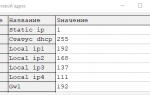 Штрих-М-ФР-К инструкция по подключению к компьютеру, программирование
Штрих-М-ФР-К инструкция по подключению к компьютеру, программирование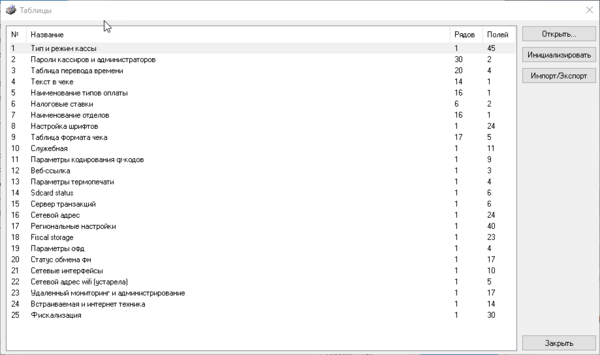
 Настройка параметров ОФД и регистрация ККМ Штрих-М
Настройка параметров ОФД и регистрация ККМ Штрих-М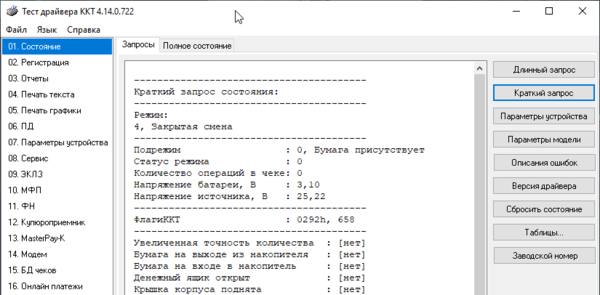
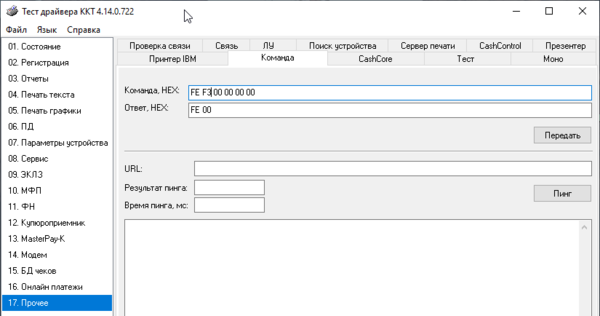
 Фискаьный регтстратор - Элвес-МФ инструкции по программированию и настройке
Фискаьный регтстратор - Элвес-МФ инструкции по программированию и настройке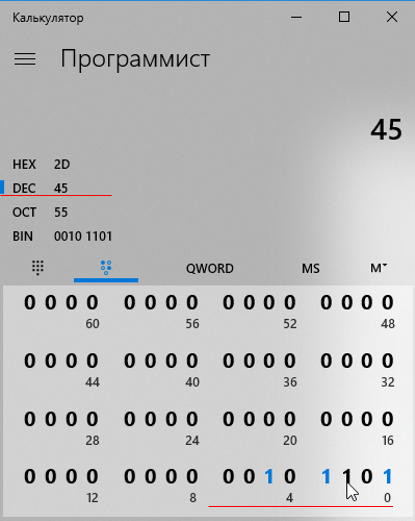


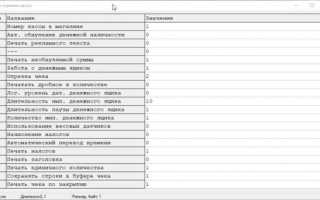

 Обзор онлайн кассы ЭЛВЕС-МФ
Обзор онлайн кассы ЭЛВЕС-МФ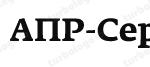 Орион-100Ф инструкции по программированию и настройке
Орион-100Ф инструкции по программированию и настройке Как работать с кассовым аппаратом Атол 91Ф
Как работать с кассовым аппаратом Атол 91Ф Тест драйвера Штрих - online онлайн ККТ и передача чеков данных в ОФД - поиск проблем, обзор возможности
Тест драйвера Штрих - online онлайн ККТ и передача чеков данных в ОФД - поиск проблем, обзор возможности